O Windows tem uma opção nas configurações de energia para suspender a atividade do computador após um tempo de inatividade, porém existe também uma opção para bloquear o Windows quando ele não está sendo utilizado. Confira nesse tutorial como bloquear automaticamente o Windows quando ele está inativo.
Opção 1 – Todas as versões do Windows 10:
1. Pesquise por Editor do Registro no Menu Iniciar e abra o programa.
2. No Editor do Registro, navegue até a chave abaixo:
HKEY_LOCAL_MACHINE\SOFTWARE\Microsoft\Windows\CurrentVersion\Policies\System
3. Clique com o botão direito, crie um novo Valor DWORD (32 bits).
4. Insira o nome InactivityTimeoutSecs
5. Clique duas vezes nesse valor, marque a opção Decimal e defina o tempo de inatividade em segundos.
6. Por fim, reinicie o computador para as alterações entrarem em vigor.
Opção 2 – Windows 10 Pro e Enterprise:
As versões Pro e Enterprise do Windows 10, também permitem que você configure o “bloqueio automático” do Windows 10 usando a Política de Segurança local, que é mais fácil de editar que o registro do Windows.
1. Pressione as teclas Win+R para abrir a caixa Executar, digite secpol.msc e pressione Enter.
2. Na janela da “Política de Segurança Local “, navegue até Políticas Locais > Opções de Segurança.
3. Encontre e clique duas vezes na opção Logon interativo:limite de inatividade do computador.
4. Defina em segundos, após quanto tempo de inatividade o computador deve ser bloqueado.
5. Agora, basta reiniciar o computador para aplicar as alterações.

Olá! Prazer em conhecê-lo(a)! Sou o fundador dos sites SoftDownload, TopFreewares e SuperTutoriais. Trabalho há duas décadas com tecnologia e criei esses sites com um objetivo simples: ajudar as pessoas a resolverem problemas e também para apresentar opções gratuitas para você usar no PC e no smartphone. Fique à vontade para explorar e aproveitar o site! Se precisar de qualquer ajuda, é só chamar!

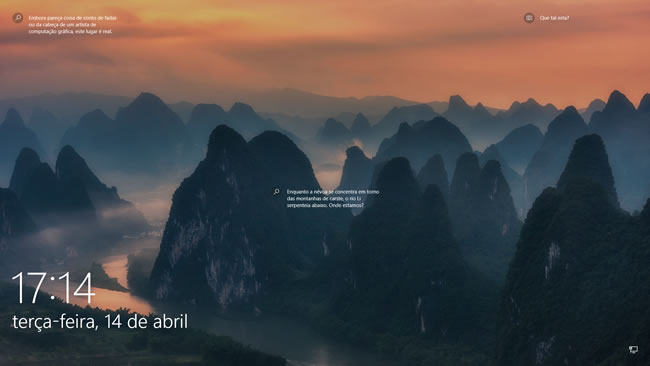
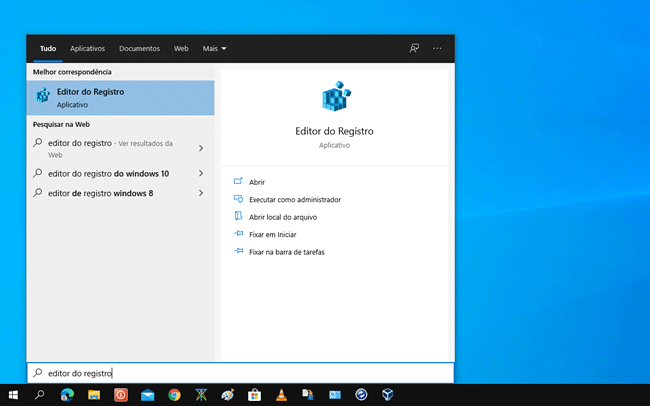
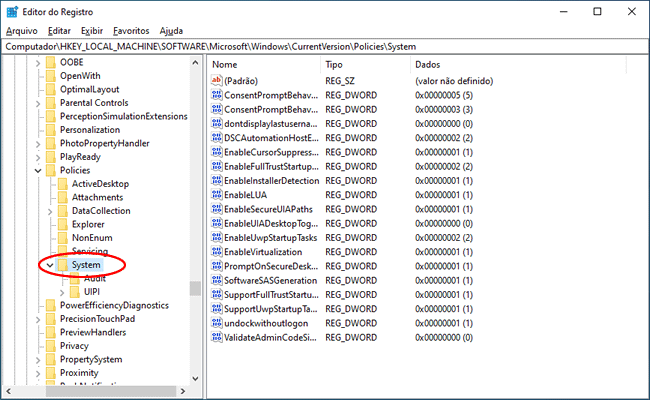
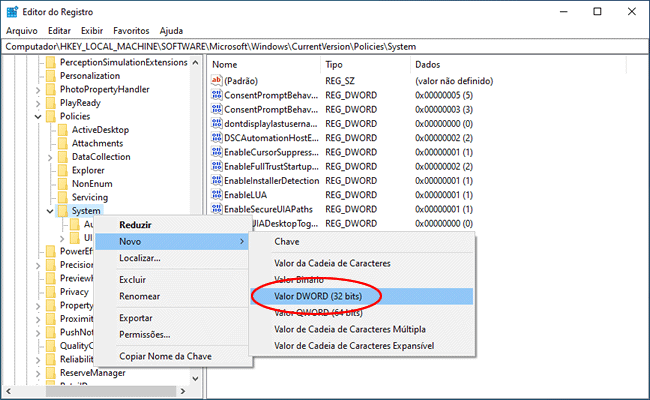
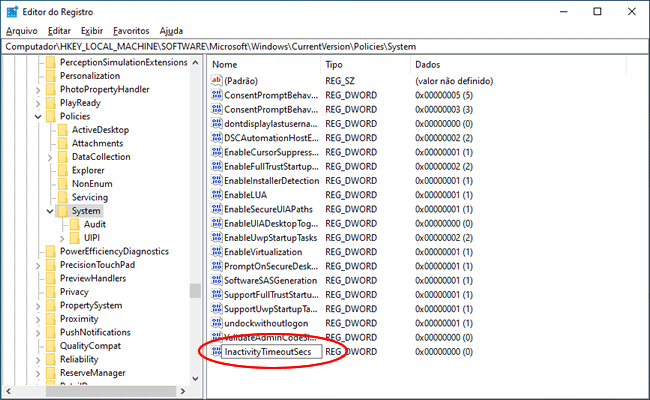
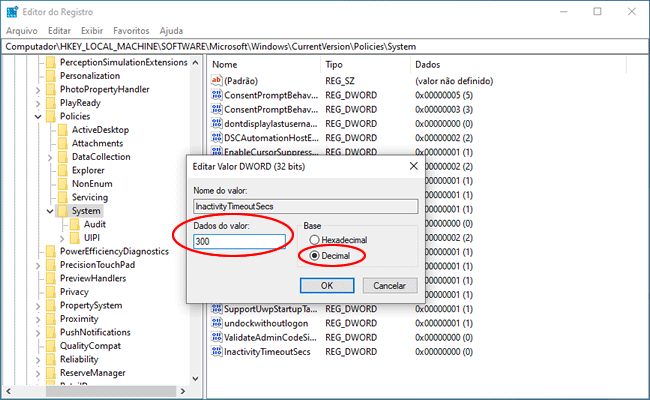
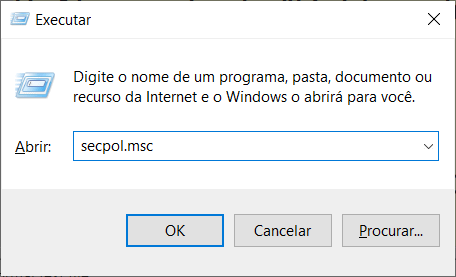
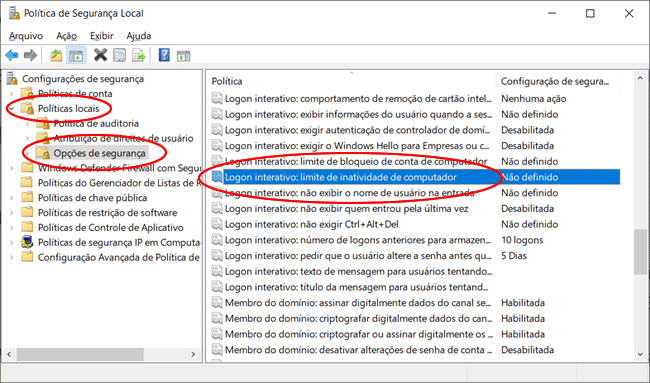
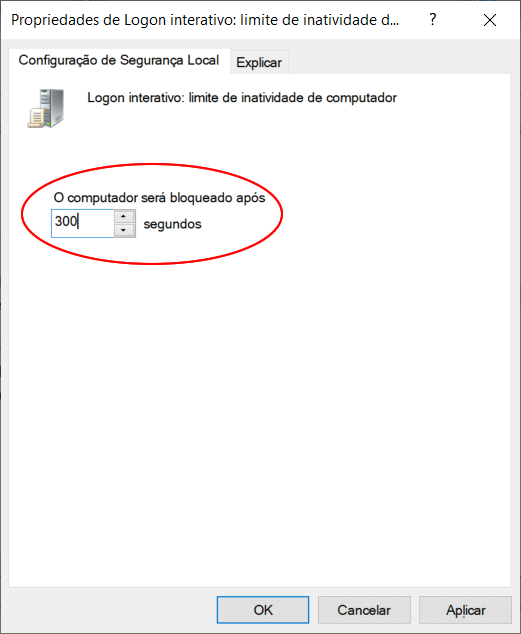
Essa foi boa. Obrigado.
Muito Boa. Valeu!